文章詳情頁
處理win10中電腦任務欄不顯示打開窗口的方法
瀏覽:60日期:2023-02-20 13:10:48
任務欄是每個電腦中都有的一個顯示區域,雖然它在電腦的最下方,占據著最不起眼的位置,可是它的功能確實十分的重要!在任務欄中我們可以找到很多軟件和系統的設置圖標,還能通過任務欄打開系統的設置界面!不過它也是會出錯的,近來任務欄出現了一個很奇怪的故障,一旦我們開啟網頁或是運行軟件之后都無法在電腦下方找到這個軟件,遇到這樣的故障往往會導致我們不知道開啟了哪些軟件,甚至開啟了也不知道如何才能打開它。那么遇到的時候我們又該如何解決呢?
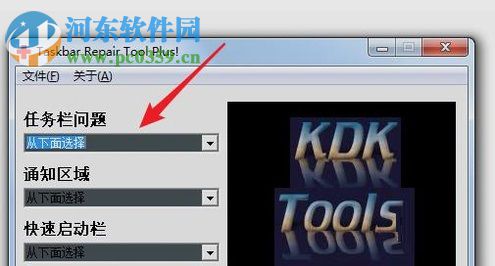 方法步驟:
方法步驟:第一種方法:
1、使用鼠標右鍵單擊任務欄,在彈出的選框中選擇“任務欄設置”按鈕!
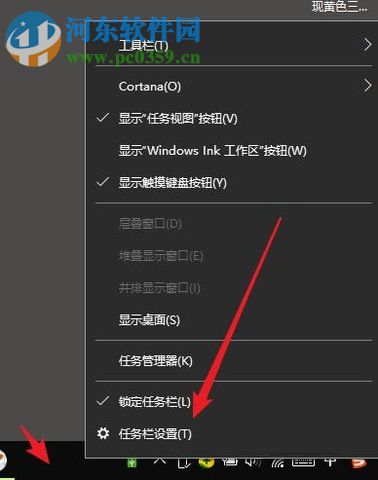
2、在彈出的任務欄設置界面中將“在桌面模式下啟動隱藏任務欄”選項設置為“關閉”模式!
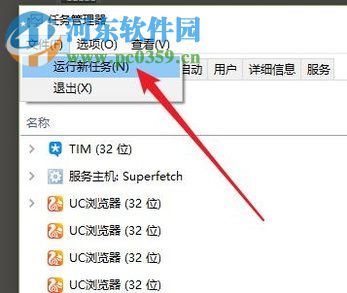
第二種方法:
1、利用鍵盤上的Ctrl+Alt+Del按鍵將任務管理器界面打開,隨后在詳細信息選項卡中找到叫做:explorer的服務,使用鼠標右鍵單擊它,選擇“結束任務”選項即可!
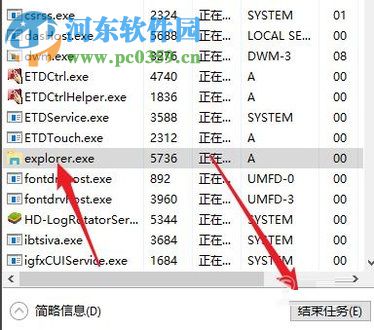
2、緊接這單擊左上角的“文件”-“運行新任務”選項!在彈出的新建界面中創建一個新的explorer程序!
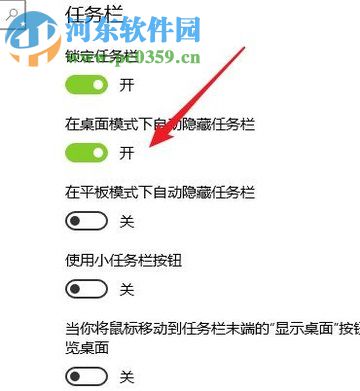
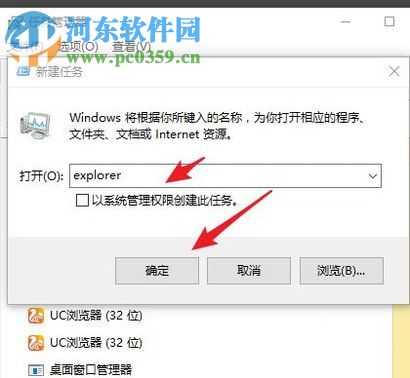
第三種方法:
除了以上兩種方法之外,我們還可以在網上下載并安裝taskbar repair tool plus,這是修復工具,使用這個程序就可以對它進行修復了!
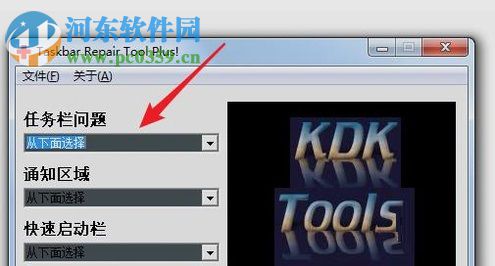
通過以上的三種方法都可以解決電腦中任務欄上不顯示已打開軟件信息的方法了。若是你覺得操作過于繁瑣,俺么小編推薦你使用第三種方法喔,這樣就可以進行一鍵修復了!需要的用戶趕緊來設置一下吧!
相關文章:
1. win 10Build 17127版更新了什么?值得更新嗎?2. 雷神DINO X7a筆記本怎樣安裝win10系統 安裝win10系統方法說明3. 裝了win10怎么還原成win7?4. win101909更新黑屏解決方法5. win32.sys 藍屏怎么辦?win7出現win32.sys藍屏的解決辦法6. QQ登錄Win10升級助手加速0.2天QQ等級7. win7系統工具欄預覽功能怎么關閉8. win8換win7系統磁盤分區表格式如何從GPT轉換MBR格式?9. win7系統bonjour服務被禁用怎么辦?如何開啟Bonjour服務?10. Win7電腦藍屏怎么回事?RtkHDAud.sys文件引起藍屏的解決辦法
排行榜

 網公網安備
網公網安備